笔记本电脑怎样安装win10系统 笔记本电脑重装win10系统步骤
笔记本电脑怎样安装win10系统,随着科技的不断发展,笔记本电脑已经成为了我们生活中不可或缺的工具之一,随着时间的推移和使用频率的增加,我们的笔记本电脑可能会变得越来越慢,系统可能会出现各种问题。这时重装操作系统成为了解决问题的常见方法之一。而如今最常用的操作系统之一就是Windows 10。如何安装和重装Windows 10系统呢?下面我们将介绍一些步骤,帮助您完成这一过程。
具体方法:
1.先需要下载好win10的系统,毕竟没有文件怎么还原?这里以重装win10 64位的为例来操作,下载好win10 x64的压缩包,要装win10 32位的那就下载win10 x86的压缩包就行,步骤是一样的。
地址:https://pan.baidu.com/s/1inCszhbTTFFFP16kIO1sOQ 提取码: ti7b
2.我们现在下载好的win10 x64压缩包到电脑,接着解压出win10 x64压缩包,解压的镜像文件不能放在C盘跟桌面
3.我们都可以看到一个“SGI.exe”的硬盘安装工具,一个win10 x64.gho镜像文件。
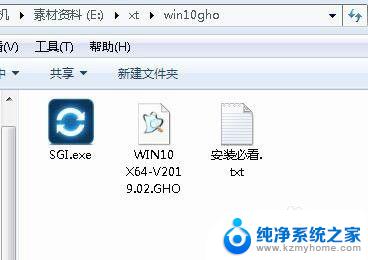
4.这里要双击打开SGI.exe,对照一下下面的几点是否对应:
1)选择的是还原系统;
2)映像文件路径是刚才下载的win10 x64.gho镜像文件(PS:放win10 gho镜像文件的文件夹不能用中文命名,否则会报错)
3)勾选上C盘;
4)勾选执行完成后重启。
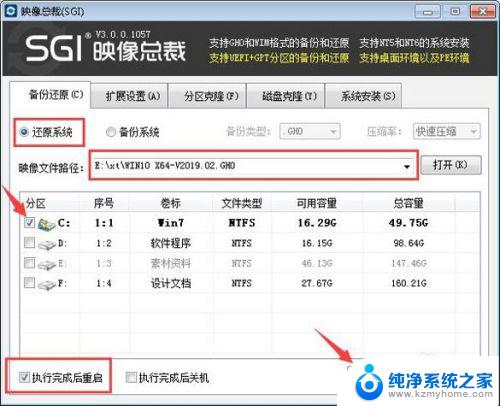
5.这里的没有问题的话,那就点击执行按钮,这会就会出现一个提示,大概就是问你是否将win10 x64.gho镜像文件还原到C盘,点击确定按钮。
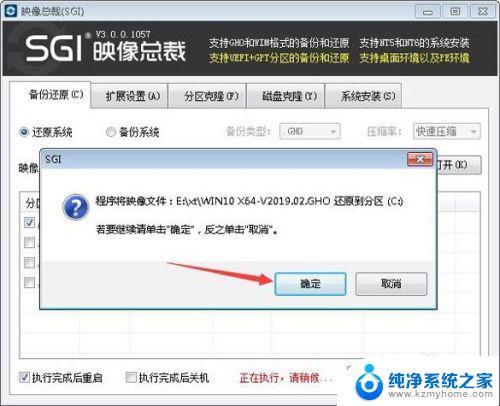
6.我们的电脑会自动重启,接着会进入到以下界面。电脑会默认选择SysCeo Recovery项启动,我们不需要去操作,默认就可。
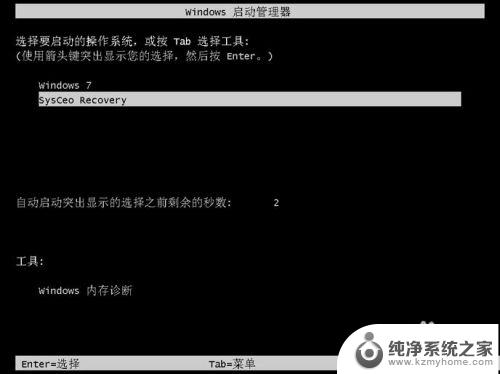
7.跟着电脑就进入了下面的重装win10的界面,我们等待安装进度到100%。
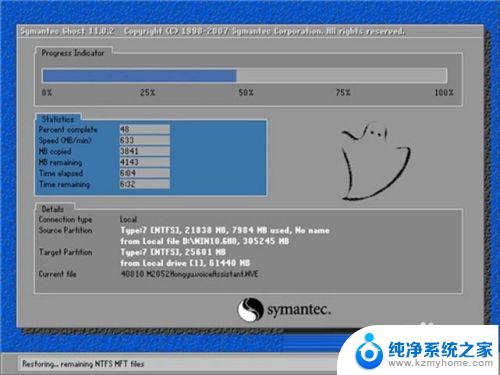
8.电脑接着就会进入安装win10驱动的界面,我们继续等待。

9.跟着就进入到win10系统桌面了,重装过程大概在5-10分钟左右即可,一键重装完成,学习起来更简单。

10.到了这里我们就重装好了win10的系统了,要是想要重装win10 32位的系统,那就直接下载win10 x86的压缩包。
以上是笔记本电脑安装win10系统的全部步骤,如果您还有不清楚的地方,可以参考一下小编提供的步骤进行操作,希望对您有所帮助。
笔记本电脑怎样安装win10系统 笔记本电脑重装win10系统步骤相关教程
- 笔记本电脑做系统怎么做 笔记本电脑系统安装步骤
- dell笔记本电脑重新安装系统 dell笔记本重装系统教程详解
- win10重装笔记本 笔记本重新装系统步骤
- 手提电脑怎么安装windows10 新买笔记本电脑系统安装步骤
- window10笔记本怎么重新做系统 笔记本怎么重新安装操作系统
- 笔记本电脑安装双系统 电脑如何安装多系统
- 索尼笔记本电脑装系统按哪个键 索尼笔记本装系统按F几
- 戴尔笔记本电脑光盘安装win7系统教程 win7系统光盘重装教程
- 笔记本win10装win7双系统 win10系统下如何实现win7双系统安装
- 小米笔记本重装系统按什么键 小米笔记本重装系统的步骤
- 喇叭安装调节音量 Win10如何平衡左右喇叭音量
- win10自带办公软件 如何在Win10系统中下载安装Office办公软件
- 电脑上没有画图3d该怎么下载 win10自带的3D画图如何重新安装
- 电脑怎么装手柄 游戏手柄在电脑上的设置步骤
- windows 选择启动盘 电脑如何设置U盘启动
- 华硕win7怎么重装系统 华硕笔记本电脑如何清除win7系统
系统安装教程推荐
- 1 win10自带办公软件 如何在Win10系统中下载安装Office办公软件
- 2 华硕win7怎么重装系统 华硕笔记本电脑如何清除win7系统
- 3 笔记本怎么装两个硬盘 笔记本双硬盘安装注意事项
- 4 笔记本电脑安装双系统 电脑如何安装多系统
- 5 win11显卡驱动程序安装失败 nvidia驱动程序安装失败怎么办
- 6 win11怎么重置应用 如何重新安装Windows11系统应用
- 7 win11安装系统更新后白屏 Win11白屏问题的修复方法
- 8 win11怎么安装ie0 IE浏览器安装教程
- 9 win11重装后没有windows defender Win11没有安装Defender怎么办
- 10 window10笔记本怎么重新做系统 笔记本怎么重新安装操作系统